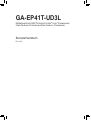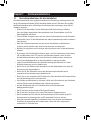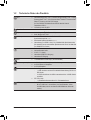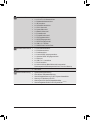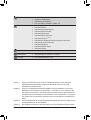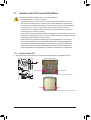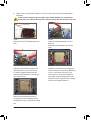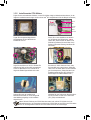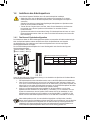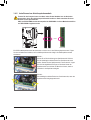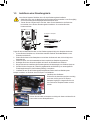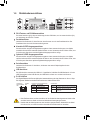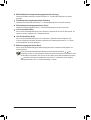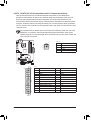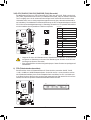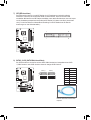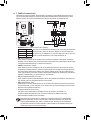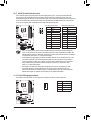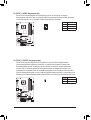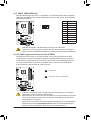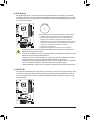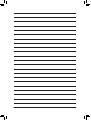Gigabyte GA-EP41T-UD3L Bedienungsanleitung
- Kategorie
- Motherboards
- Typ
- Bedienungsanleitung

GA-EP41T-UD3L
Motherboard mit LGA775-Sockel für Intel® Core™ Prozessoren/
Intel® Pentium® Prozessoren/Intel® Celeron® Prozessoren
Benutzerhandbuch
Rev. 1401

- 2 -
Inhaltsverzeichnis
Kapitel 1 Hardwareinstallation .......................................................................................3
1-1 Vorsichtsmaßnahmen für die Installation ......................................................... 3
1-2 Technische Daten des Produkts ....................................................................... 4
1-3 Installieren der CPU und des CPU-Kühlers ..................................................... 7
1-3-1 Installieren der CPU .................................................................................................7
1-3-2 Installieren des CPU-Kühlers ...................................................................................9
1-4 Installieren des Arbeitsspeichers .................................................................... 10
1-4-1 Dualchannel-Speicherkonguration ........................................................................10
1-4-2 Installieren eines Arbeitsspeichermoduls ..............................................................11
1-5 InstalliereneinerErweitungskarte .................................................................. 12
1-6 Rückblendenanschlüsse ................................................................................ 13
1-7 Interne Anschlüsse ......................................................................................... 15
"*" WeitereInformationenüberdieVerwendungdiesesProduktsentnehmenSiebitteder
ausführlichenVersionderBedienungsanleitung(Englisch)aufderGIGABYTE-Website.

- 3 - Hardwareinstallation
1-1 Vorsichtsmaßnahmen für die Installation
DasMotherboardenthältvieleempndlicheelektronischeSchaltungenundKomponenten,die
durchelektrostatischeEntladung(ESD)beschädigtwerdenkönnen.BittelesenSiesorgfältig
dasBenutzerhandbuchdurchundbefolgendienachstehendenAnweisungen,bevorSiedie
Installationbeginnen:
EntfernenoderbeschädigenSiedenMotherboard-S/N(Seriennummer)-Aufkleber •
odervomHändlerangebrachtenGarantieaufklebernicht.DieseAufklebersindfürdie
Garantiegültigkeiterforderlich.
TrennenSiedenComputerimmervomNetz,indemSiedasNetzkabelausderSteckdose •
herausziehen,bevorSiedasMotherboardoderandereHardwarekomponenteninstallieren
oder entfernen.
Wenn Sie Hardwarekomponenten mit den internen Anschlüssen am Motherboard
•
verbinden,stellenSiebittesicher,dasssiefestundsicherverbundensind.
BerührenSiemöglichstnichtdieLeitungenoderAnschlüsse,wennSiedasMotherboard •
anfassen.
Esistratsam,eineAntistatik-Manschettezutragen,wennSieelektronischeKomponenten •
z.B.einMotherboard,eineCPUodereinSpeichermodulanfassen.WennSiekeine
Antistatik-Manschettehaben,dannhaltenSiebitteIhreHändentrockenundberühren
zuersteinenMetallgegenstand,umdieelektrostatischeLadungzuentladen.
LegenSiedasMotherboardaufeineAntistatik-Unterlageoderbelassenesinseiner •
Antistatik-Verpackung,bevoresinstalliertwird.
StellenSievordemEntfernendesStromkabelsvondemMotherboardsicher,dassdie •
Stromversorgungausgeschaltetist.
StellenSievordemEinschaltensicher,dassdieSpannungdesNetzteilbereits •
entsprechendIhrerNetzspannungeingestelltwurde.
StellenSievordemVerwendendesProduktssicher,dassalleKabelundStromanschlüsse •
Ihrer Hardwarekomponenten verbunden sind.
UmSchädenamMotherboardzuverhindern,dürfenkeineSchraubenmitdemSchaltkreis •
oderdenKomponentendesMotherboardsinBerührungkommen.
Auf dem Motherboard oder im PC-Gehäuse dürfen keine Schrauben oder •
Metallgegenständeliegen.
DerPCdarfnichtaufeineunebeneFlächegestelltwerden •
.
DerPCdarfnichtaneinemOrtmithohenTemperaturenaufgestelltwerden. •
Beim Einschalten des PCs während des Zusammenbaus ist mit Schäden an den PC-
•
KomponentenundVerletzungenderamPCarbeitendenPersonzurechnen.
Wenn Sie bestimmte Installations- und Aufbauschritte nicht verstehen oder Bedenken •
hinsichtlichderVerwendungdesProduktshaben,ziehenSieeinenentsprechend
qualiziertenPC-Technikerhinzu.
Kapitel 1 Hardwareinstallation

Hardwareinstallation - 4 -
1-2 Technische Daten des Produkts
CPU Unterstützt einen Intel ® Core™ 2 Extreme-Prozessor/Intel® Core™ 2 Quad-
Prozessor/Intel® Core™ 2 Duo-Prozessor/Intel® Pentium®-Prozessor/Intel®
Celeron®-ProzessorimLGA775-Package
(AufderGIGABYTE-WebsitendenSiedieaktuelleListemit
unterstütztenCPUs.)
L2-Cache je nach der CPU
Front Side Bus 1333/1066/800 MHz FSB
Chipsatz NorthBridge:Intel ® G41 Express Chipsatz
SouthBridge:Intel ® ICH7
Arbeitsspeicher 4x1,5VDDR3DIMM-Sockelnfürbiszu8GB
Systemarbeitsspeicher (Hinweis1)
Duachannel-Speicherarchitektur (Hinweis2)
UnterstützungvonDDR31333(O.C.)/1066/800MHz-Speichermodulen
(DieaktuelleListederunterstütztenSpeichermoduleistaufderWeb-Site
vonGIGABYTEzunden.)
Audio Realtek ALC888/892 Codec
HochauösendesAudio
2-/4-/5.1-/7.1-Kanal
UnterstütztS/PDIFEin-/Ausgang
UnterstütztCD-Eingang
LAN 1xRealtekRTL8111D/E-Chip(10/100/1000Mbit)
Erweiterungssteckplätze 1xPCIExpressx16-Steckplatz, mitAuslastungx16
3 x PCI Express x1-Steckplatz
3 x PCI-Steckplätze
Speicherschnittstelle SouthBridge:
- 1xIDE-AnschlussmitderATA-100/66/33-Unterstützungfürbiszu2
IDE-Geräte
- 4 x SATA-Anschlüsse mit 3GB/s unterstützen bis zu 4 SATA-Geräte
mit 3GB/s
iTEIT8718-chip:
- 1 x Diskettenlaufwerkanschluss für 1 Diskettenlaufwerk
USB SouthBridge:
- Biszu8USB2.0/1.1-Anschlüsse(4aufderRückseite,4über
dieUSB-Halter,diemitdeninternenUSB-Stiftleistenverbunden
werden)

- 5 - Hardwareinstallation
Interne Anschlüsse
1x24-Pol.ATX-Netzteilanschluss
1 x 4-Pol. ATX 12V-Stromanschluss
1 x Diskettenlaufwerkanschluss
1 x IDE-Anschluss
4 x SATA 3GB/s Anschlüsse
1 x CPU-Lüftersockel
2 x Systemlüftersockel
1xNetzteil-Lüftersockel
1 x Fronttafelsockel
1 x Fronttafel-Audiosockel
1xCD-Eingabeanschluss
1xS/PDIF-Eingangssockel
1xS/PDIF-Ausgangssockel
2 x USB 2.0/1.1-Sockeln
1xCMOS-Daten-Löschen-Taste
Rückblendenanschlüsse 1 x PS/2-Tastaturanschluss
1 x PS/2-Mausanschluss
1 x Parallelanschluss
1xKoaxialS/PDIFAusgangsanschluss
1xOptischerS/PDIFAusgangsanschluss
1 x Serial port
4 x USB 2.0-/1.1-Anschlüsse
1 x RJ-45-Anschluss
6xAudioanschlüsse(Mittel-/Subwoofer-Lautsprecher/
Rücklautsprecher/Seitenlautsprecher/LineIn/LineOut/Mikrofon)
I/O iTE IT8718
Hardwareüberwachung Systemspannungserkennung
CPU-/System-Temperaturerkennung
GeschwindigkeitserkennungfürCPU-/System-/Netzteillüfter
WarnungvorÜberhitzungderCPU
WarnungbeiCPU-/System-/Netzteillüfterfehler
GeschwindigkeitskontrollefürCPU-/Systemlüfter (Hinweis3)

Hardwareinstallation - 6 -
(Hinweis1) AufgrundderBeschränkungdesWindows32-BitBetriebssystemswirddietatsächlich
angezeigteArbeitsspeichergrößewenigerals4GBbetragen,wennmehrals4GB
Arbeitsspeicher installiert werden.
(Hinweis2) AufgrundvonChipsatzeinschränkungenempfehlenwirbeiderInstallationvonnureinem
SpeichermoduleineInstallationamSockelDDR3_1oderDDR3_3,umzuverhindern,dass
das System nicht starten kann oder der Speicher falsch erkannt wird; bei der Installation von
zwei Speichermodulen empfehlen wir eine Installation an den Sockeln DDR3_1 und DDR3_3.
(DieaktuelleListederunterstütztenSpeichermoduleistaufderWeb-SitevonGIGABYTEzu
nden.)
(Hinweis3) ObdieKontrollfunktionderCPU/Systemlüftergeschwindigkeitunterstütztwird,hängtvondem
CPU/Systemkühlerab,denSieinstallieren.
(Hinweis4) DieverfügbarenFunktionenimEasytunekönnenjenachdemMotherboardmodellvariieren.
BIOS 2x8Mbitash
Lizenziertes AWARD BIOS
UnterstützungfürDualBIOS ™
PnP1.0a,DMI2.0,SMBIOS2.4,ACPI1.0b
Sonderfunktionen Unterstützt @BIOS
Unterstützt Q-Flash
Unterstützt Xpress BIOS Rescue
Unterstützt Download-Center
Unterstützt Xpress Install
Unterstützt Xpress Recovery2
Unterstützt EasyTune (Hinweis4)
UnterstütztdenerweitertenDynamicEnergySaverAdvanced
UnterstützungfürSmartRecovery
Unterstützt Auto Green
UnterstütztON/OFFCharge
Unterstützt Q-Share
MitgelieferteSoftware NortonInternetSecurity(OEM-Version)
Betriebssystem Unterstützt Microsoft ® Windows® 7/Vista/XP
Formfaktor ATX-Formfaktor;30,5cmx21cm

- 7 - Hardwareinstallation
1-3 Installieren der CPU und des CPU-Kühlers
1-3-1 Installieren der CPU
A. SuchenSiedieAusrichtungsnasendesCPU-SockelamMotherboardunddieKerbenderCPU.
Kerbe Kerbe
AusrichtungsnaseAusrichtungsnase
LGA775 CPU
LGA775 CPU-Sockel
Die Ecke Pol 1 des CPU-Sockels
DreieckmarkierungfürdenPol1derCPU
LesenSiediefolgendenRichtlinien,bevorSiedieCPUinstallieren:
Das Motherboard muss die CPU unterstützen. •
(DieaktuelleListederunterstütztenCPUsistaufderWeb-SitevonGIGABYTEzunden.)
TrennenSiedenComputerimmervomNetz,indemSiedasNetzkabelausderSteckdose •
herausziehen,bevorSiedieCPUinstallieren.DamitvermeidenSieeinenHardwareschaden.
SuchenSiedenPol1derCPU.DieCPUlässtsichnichteinstecken,wennsiefalsch •
ausgerichtetist.(AlsAlternativesuchenSiedieKerbenanbeidenSeitenderCPUunddie
AusrichtungsnasenandemCPU-Sockel.)
TragenSieeinedünne,gleichmäßigeSchichtWärmeleitpasteaufdieOberächederCPUauf. •
SchaltenSiedenComputernichtein,bevorderCPU-Kühlerinstalliertist.Andernfallskanneine •
ÜberhitzungundBeschädigungderCPUauftreten.
StellenSiedieCPU-HostfrequenzentsprechenddenCPU-Spezikationenein.Wirraten •
IhnenabdieSystembusfrequenzaufeinenWertaußerhalbderHardwarespezikationen
einzustellen,dadieStandardanforderungenfürdiePeripheriedadurchnichterfülltwerden.
WollenSiedieFrequenzaufeinenNichtstandardwerteinstellen,beachtenSiebitteIhre
HardwarespezikationeneinschließlichCPU,Grakkarte,Arbeitsspeicher,Festplatteusw.

Hardwareinstallation - 8 -
B. FolgenSiedennachstehendenSchritten,umdieCPUrichtigindenCPU-SockelamMotherboard
einzubauen.
Trennen Sie den Computer immer vom Netz, indem Sie das Netzkabel aus der Steckdose
herausziehen, bevor Sie die CPU installieren. Damit vermeiden Sie einen Schaden an der CPU.
Schritt1:
ZiehenSiedenCPU-Sockelhebelganznach
oben.
Schritt3:
Entfernen Sie den Sockelschutzdeckel von
demDeckrahmen.(UmdenCPU-Sockel
zuschützen,bringenSiebitteimmerden
Sockelschutzdeckelwiederan,nachdemdie
CPUentferntwurde.)
Schritt5:
Stellen Sie den Deckrahmen wieder hin
undbringendenCPU-Sockelhebelinseine
Arretierpositionzurück,sobalddieCPUrichtig
sitzt.
Schritt2:
Heben Sie die Metalldruckplatte vom CPU-
Sockel ab.
(BerührenSiedieKontakteandemSockel
nicht.)
Schritt4:
HaltenSiemitIhremDaumenundZeignger
dieCPU.RichtenSiedie(Dreieck-)Markierung
von Pol 1 der CPU auf die Ecke Pol 1 des
CPU-Sockelaus.(Siekönnenebenfallsdie
CPU-KerbenaufdieAursichtungsnasendes
Sockelsausrichten.)LegenSiedannvorsichtig
dieCPUindierichtigePositionein.
CPU-Sockelhebel

- 9 - Hardwareinstallation
1-3-2 Installieren des CPU-Kühlers
FolgenSiedennachstehendenSchritten,umdenCPU-KühlerrichtiginsMotherboardeinzubauen.(Inden
folgendenInstallationsanweisungenwirdeinmitderIntel®CPUmitgelieferterKühleralsBeispielverwendet.)
Schritt1:
TragenSieeinegleichmäßigeSchicht
WärmeleitpasteaufdieOberächeder
installierten CPU auf.
Oberer
Stift
Innenstift
Kopf des
oberen
Stiftes
Richtungdes
Pfeilzeichens
am oberen Stift
Schritt2:
Achten Sie vor dem Installieren des Kühlers
aufdieRichtungdesPfeilzeichens am
oberenStift.(DurchDrehendesStiftesindie
PfeilrichtungentfernenSiedenKühler.Durch
DrehenindieandereRichtunginstallierenSie
denKühler.)
Schritt3:
LegenSiedenKühleraufdieCPU.RichtenSie
dabeidievierStifteaufdiedafürvorgesehenen
LöcheramMotherboardaus.DrückenSiein
diagonalerReihenfolgedieStiftenachunten.
Schritt4:
Siesolltenein“Klick”-Geräuschhören,wenn
Sie jeden Stift nach unten drücken. Stellen Sie
sicher,dassdieoberenStifteunddieInnenstifte
gutzusammenpassen.(SehenSiebitteinder
InstallationsanleitungIhresCPU-Kühlersfür
AnweisungenzurKühlerinstallationnach.)
Schritt5:
Schauen Sie nach der Installation die
Motherboardrückseitean.IstderStiftgemäß
oberAbbildungeingefügt,istdieInstallation
abgeschlossen.
Schritt6:
Verbinden Sie zum Schluss den Stromanschluss
des CPU-Kühlers mit dem CPU-Lüftersockel
(CPU_FAN)amMotherboard.
GebenSiebeimEntfernendesCPU-KühlersbesondersAcht,weilderCPU-Kühlerdurchdie
Wärmeleitpaste bzw. das Thermoband zwischen dem CPU-Kühler und der CPU an der CPU kleben
kann.EinunsachgemäßesEntfernendesCPU-KühlerskanndieCPUbeschädigen.

Hardwareinstallation - 10 -10 - -
1-4 Installieren des Arbeitsspeichers
DDR3_1
DDR3_2
DDR3_3
DDR3_4
Dualchannel-Speicherkongurationstabelle
(SS=Einseitig,DS=Zweiseitig,"- -"=Nichtbelegt)
LesenSiesichaufgrundderChipsatzbeschränkungvorderInstallationdesSpeichersimDualkanal-Modus
dienachfolgendenRichtliniendurch.
1. DerDualchannelmoduskannnichtaktiviertwerden,wennnureinDDR3-Speichermodulinstalliertwird.
2. WennSiedenDualchannelmodusmitzweiodervierSpeichermodulenaktivierenmöchten,dann
istesratsam,dassSieArbeitsspeichermodulevonderselbenMarke,mitderselbenKapazität,den
selbenChipsundderselbenGeschwindigkeitverwendenundindieDDR3-Steckplätzederselben
Farbeeinbauen.AufdieseWeiseerhaltenSiedieoptimaleLeistung.
3. AufgrundvonChipsatzeinschränkungenempfehlenwirbeiderInstallationvonnureinem
SpeichermoduleineInstallationamSockelDDR3_1oderDDR3_3,umzuverhindern,dassdas
System nicht starten kann oder der Speicher falsch erkannt wird; bei der Installation von zwei
SpeichermodulenempfehlenwireineInstallationandenSockelnDDR3_1undDDR3_3.(Die
aktuelleListederunterstütztenSpeichermoduleistaufderWeb-SitevonGIGABYTEzunden.)
LesenSiediefolgendenRichtlinien,bevorSiedenArbeitsspeicherinstallieren:
StellenSiesicher,dassdasMotherboardIhrSpeichermodulunterstützt.Esistratsam, •
ArbeitsspeichermodulemitderselbenKapazität,Marke,GeschwindigkeitundChipartzu
verwenden.
(AktuelleInformationenzuunterstütztenSpeichergeschwindigkeitenundSpeichermodulen
ndenSieaufderGIGABYTE-Website.)
TrennenSiedenComputerimmervomNetz,indemSiedasNetzkabelausderSteckdose •
herausziehen,bevorSiedasSpeichermodulinstallieren.SovermeidenSieeinen
Hardwareschaden.
SpeichermodulehabeneinnarrensicheresDesign.EinArbeitsspeichermodulkannnurineine •
Richtungeingestecktwerden.WennesschweristdasModuleinzustecken,dannändernSie
bittedieRichtung.
WennArbeitsspeichermodule,dieunterschiedlicheKapazitätenundChipshaben,installiert
werden,dannmachtSieeineMeldungwährenddesPOSTsdaraufaufmerksam,dassderSpeicher
füreinenFlex-Speichermoduskonguriertwird.DieIntelFlexMemoryTechnologiebietetmehr
FlexibilitätfürdieLeistungsverbesserung,indemderDualkanalmodusbeieinerInstallationmit
unterschiedlichenSpeicherkapazitätenerlaubtwirdunddieLeistunggewährtwird.
1-4-1 Dualchannel-Speicherkonguration
DasMotherboardbietetvierDDR3ArbeitsspeichersteckplätzeundunterstütztdieDualchanneltechnologie.
NachderSpeicherinstallationerkenntdasBIOSautomatischdieSpezikationenundKapazität
desArbeitsspeichers.DurchAktivierendesDualchannel-Speichermoduswirddieursprüngliche
Arbeitsspeicherbandbreite verdoppelt.
DievierDDR3ArbeitsspeichersteckplätzesindinzweiKanälegeteilt.JederKanalhatwiefolgtzwei
Arbeitsspeichersteckplätze:
Kanal0:DDR3_1,DDR3_2
Kanal1:DDR3_3,DDR3_4
DDR3_1 DDR3_2 DDR3_3 DDR3_4
Zwei Module DS/SS - - DS/SS - -
- - DS/SS - - DS/SS
Vier Module SS SS SS SS

- 11 -11 - - Hardwareinstallation
1-4-2 Installieren eines Arbeitsspeichermoduls
Kerbe
Trennen Sie den Computer immer vom Netz, indem Sie das Netzkabel aus der Steckdose
herausziehen, bevor Sie ein Arbeitsspeichermodul installieren. Damit vermeiden Sie einen
Schaden an dem Speichermodul.
DDR3 und DDR2 DIMMs sind nicht kompatibel mit DDR DIMMs. In dieses Motherboard dürfen
nurDDR3DIMMseingebautwerden.
DDR3 DIMM
EinDDR3ArbeitsspeichermodulhateineKerbe,sodassesnurineineRichtungeinpassenkann.Folgen
SiedennachstehendenSchritten,umIhreArbeitsspeichermodulerichtigindieArbeitsspeichersockeln
einzubauen.
Schritt1:
AchtenSieaufdieAusrichtungdesSpeichermoduls.Drücken
SiedieHaltebügelanbeidenEndendesSpeichersockelnach
außen.SteckenSiedasSpeichermodulindenSockelein.Legen
SiewielinksabgebildetIhreFingeraufdieobereKantedes
SpeichermodulsunddrückendasModulnachunten,damites
senkrechtindenSpeichersockelgeht.
Schritt2:
DieHaltebügelanbeidenEndendesSockelrastenein,wenndas
Speichermodulrichtigeingestecktwird.

Hardwareinstallation - 12 -12 - -
PCI-Steckplatz
1-5 InstalliereneinerErweitungskarte
PCI Express x1 Steckplatz
FolgenSiedennachstehendenSchritten,umIhreErweiterungskarterichtigindenSteckplatzeinzubauen.
1. SuchenSieeinenSteckplatzaus,derIhreKarteunterstützt.EntfernenSiedieMetallblendevonder
Rückseite des Gehäuses.
2. RichtenSiedieKarteaufdenSteckplatzausunddrückendieKartenachunten,bissierichtigindem
Steckplatz sitzt.
3. StellenSiesicher,dassdieKontaktstellederKartekomplettindenSteckplatzeingestecktist.
4. BefestigenSiemiteinerSchraubedasBlechderKarteanderRückblendedesGehäuses.
5. BringenSienachdemInstallierenallerErweiterungskartendieAbdeckung(en)desGehäuseswiederan.
6. SchaltenSieIhrenComputerein.ÖffnenSiegegebenenfallsdasBIOS-Setup,umnotwendigeBIOS-
EinstellungsänderungenfürIhreErweiterungskarte(n)vorzunehmen.
7. InstallierenSiedenmitderErweiterungskartemitgeliefertenTreiberunterIhremBetriebssystem.
Beispiel:InstallierenundEntferneneinerPCIExpressx16Grakkarte:
InstalliereneinerGrakkarte: •
DrückenSiedieobereKantederKartevorsichtig
nachunten,bisSieganzimPCIExpress-
Steckplatzeingefügtist.VergewissernSiesich,
dass die Karte im Steckplatz festsitzt und nicht
wackelt.
EntfernenderKarte: •
DrückenSiedenHebelamSteckplatzvorsichtignachhintenundhebenSiedie
Karte vertikal aus dem Steckplatz heraus.
PCI Express x16 Steckplatz
LesenSiediefolgendenRichtlinien,bevorSieeineErweiterungskarteinstallieren:
StellenSiesicher,dassdasMotherboardIhreErweiterungskarteunterstützt.LesenSiesorgfältig •
dasIhrerErweiterungskartebeigelegteBenutzerhandbuchdurch.
TrennenSiedenComputerimmervomNetz,indemSiedasNetzkabelausderSteckdose •
herausziehen,bevorSieeineErweiterungskarteinstallieren.SovermeidenSieeinen
Hardwareschaden.

- 13 -13 - - Hardwareinstallation
1-6 Rückblendenanschlüsse
PS/2-Tastatur- und PS/2-Mausanschluss
DerobereAnschluss(grün)dientzurVerbindungmiteinerPS/2-Maus,undderuntereAnschluss(lila)
zurVerbindungmiteinerPS/2-Tastatur.
Parallelanschluss
VerbindenSieGerätewiez.B.einenDrucker,einenScannerusw.mitdemParallelanschluss.Der
ParallelanschlusswirdauchDruckeranschlussgenannt.
KoaxialerS/PDIF-Ausgangsanschluss
DieserAnschlussermöglichtdieDigitalaudioausgabezueinemexternenAudiosystem,dasdigitale,
koaxialeAudioanschlüsseunterstützt.StellenSiebittevordemVerwendendieserFunktionsicher,dass
IhrAudiosystemübereinenkoaxialenDigitalaudioeingangsanschlussverfügt.
OptischerS/PDIF-Ausgangsanschluss
DieserAnschlussermöglichtdieDigitalaudioausgabezueinemexternenAudiosystem,dasdigitale,
optischeAudioanschlüsseunterstützt.StellenSiebittevordemVerwendendieserFunktionsicher,dass
IhrAudiosystemübereinenoptischenDigitalaudioeingangsanschlussverfügt.
Seriellanschluss
VerbindenSieGerätewiez.B.eineMaus,einModemoderanderePeripheriegerätemitdem
Seriellanschluss.
USB-Anschluss
DieUSB-AnschlussunterstutzdieUSB2.0/1.1-Spezikation.SchließenSieUSB-Gerätewiez.B.eine
USB-Tastatur/Maus,einenUSB-Drucker,einUSB-Flash-Laufwerkusw.andieseAnschlüssean.
RJ-45 LAN-Port
DerGigabitEthernetLAN-PortermöglichteineInternetverbindungmiteinerDatenratevonbiszu1Gbps.
DiefolgendenTabellenbeschreibendieZuständederLAN-Anschluss-LEDs.
BeimEntferneneinesaneinemAnschlussaufderGeräterückseiteeingestecktenKabelssollte •
dasKabelzuerstamGerätunddannamMotherboardherausgezogenwerden.
HierbeisolltedasKabelgeradeausdemAnschlussgezogenwerden.WackelnSiedasKabel •
nichthinundher,umeinenKurzschlussinnerhalbdesAnschlussteilszuvermeiden.
Aktivitäts-LED:Verbindungs-/Geschwindigkeits-LED:
Aktivitäts-
LED
Verbindungs-/
Geschwindigkeits-
LED
LAN-Anschluss
Zustand Beschreibung
Orange 1 Gbps Datenrate
Grün 100 Mbps Datenrate
Aus 10 Mbps Datenrate
Zustand Beschreibung
Blinkend EswerdenDatengesendetoderempfangen
Aus KeineDatenwerdengesendetoder
empfangen

Hardwareinstallation - 14 -14 - -
Mittel-/Subwoofer-Lautsprecherausgangsanschluss(Orange)
VerbindenSieMittel-/Subwoofer-Lautsprechereiner5.1/7.1-Kanal-Audiokongurationmitdiesem
Anschluss.
Rücklautsprecherausgangsanschluss(Schwarz)
VerbindenSieRücklautsprechereiner4/5.1/7.1-KanalaudiokongurationmitdiesemAnschluss.
Seitenlautsprecherausgangsanschluss(Grau)
VerbindenSieSeitenlautsprechereiner7.1-Kanal-AudiokongurationmitdiesemAnschluss.
LineIn-Anschluss(Blau)
DiesistinderStandardeinstellungderLineIn-Anschluss.VerbindenSieeinLine-In-Gerätwiez.B.ein
optischesLaufwerk,Walkmanusw.mitdiesemAnschluss.
LineOut-Anschluss(Grün)
DiesistinderStandardeinstellungderLineOut-Anschluss.VerbindenSieeinenKopfhöreroder
2-Kanal-Lautsprecher mit diesem Anschluss. Verbinden Sie Frontlautsprecher einer 4/5.1/7.1-Kanal-
AudiokongurationmitdiesemAnschluss.
Mikrofoneingangsanschluss(Rosa)
DiesistinderStandardeinstellungderMikrofoneingangsanschluss.VerbindenSieIhrMikrofonmit
diesem Anschluss.
AußerdenStandardlautsprechereinstellungenkönnendieAudioanschlüsse ~ neu
konguriertwerden,umunterschiedlicheFunktionenüberdieAudiosoftwareauszuführen.Wenn
SieeinMikrofonverwenden,dannmüssenSieestrotzdemindenStandard-Mikrofonanschluss
( )einstecken.HinweisezurKongurationeines2/4/5.1/7.1-AudiokanalssindinKapitel5,
"Konguriereneiner2/4/5.1/7.1-Kanal-Audioanlage",zunden.

- 15 -15 - - Hardwareinstallation
1-7 Interne Anschlüsse
1
2
3 17
5
4
976 14
10
13
4
12
15
8
16
11
LesenSiediefolgendenRichtlinien,bevorSieexterneGeräteanschließen:
StellenSiezunächstsicher,dassIhreGerätemitdenzubenutzendenAnschlüssenkompatibel •
sind.
Schalten Sie vor dem Installieren der Geräte stets die Geräte und Ihren Computer aus. Trennen •
SiedasNetzkabelvonderSteckdose,umSchädenandenGerätenzuvermeiden.
StellenSienachdemInstallierendesGerätesundvordemEinschaltendesComputerssicher, •
dassdasKabeldesGerätsrichtigmitdemAnschlussamMotherboardverbundenist.
1) ATX_12V 10) F_AUDIO
2) ATX 11) CD_IN
3) CPU_FAN 12) SPDIF_I
4) SYS_FAN1/2 13) SPDIF_O
5) PWR_FAN 14) F_USB1/F_USB2
6) FDD 15) CLR_CMOS
7) IDE 16) BAT
8) SATA2_0/1/2/3 17) PHASELED
9) F_PANEL

Hardwareinstallation - 16 -16 - -
ATX_12V:
ATX_12V
1
3
2
4
DEBUG
PORT
G.QBOFM
131
2412
ATX
ATX:
1/2)ATX_12V/ATX(2x212V-Stromanschlussund2x12-Hauptstromanschluss)
ÜberdenStromanschlusskanndasNetzteilsämtlichenKomponentenaufdemMotherboard
genugStromliefern.StellenSiebittevordemVerbindendiesesStromanschlussessicher,dassdie
StromversorgungausgeschaltetistundalleKomponentenundGeräterichtiginstalliertsind.Der
StromanschlusshateinnarrensicheresDesign.VerbindenSiedasStromkabelvomNetzteilmitdiesem
Anschluss.AchtenSiedabeiaufdierichtigeAusrichtung.Der12V-Stromanschlussliefertgrundsätzlich
derCPUdenStrom.DerComputerkannnichtgestartetwerden,wenndieser12V-Stromanschlussnicht
verbunden wurde.
WirempfehlenIhneneinNetzteil,dasfüreinenhohenStromverbrauch(500Wodernochmehr)
geeignetist,zuverwenden,damitErweiterungsanforderungenerfülltwerden.WennSieein
Netzteilverwenden,dasdennotwendigenStromnichtliefernkann,wirddasSysteminstabiloder
lässtsichsogarnichtstarten.
Pol-Nr. Funktion
1Erde
2Erde
3+12V
4+12V
Pol-Nr. Funktion Pol-Nr. Funktion
13,3V 13 3,3V
23,3V 14 -12V
3Erde 15 Erde
4+5V 16 PS_ON(SoftEin/Aus)
5Erde 17 Erde
6+5V 18 Erde
7Erde 19 Erde
8Power Good 20 -5V
95VSB(Standby+5Volt) 21 +5V
10 +12V 22 +5V
11 +12V(Nurfür2x12-pol.ATX) 23 +5V(Nurfür2x12-pol.ATX)
12 3,3V(Nurfür2x12-pol.ATX) 24 Erde(Nurfür2x12-pol.ATX)

- 17 -17 - - Hardwareinstallation
3/4/5)CPU_FAN/SYS_FAN1/SYS_FAN2/PWR_FAN(Lüftersockel)
DasMotherboardhateine4-pol.CPU-Lüftersockel(CPU_FAN),eine4-pol.(SYS_FAN2)undeine3-pol.
(SYS_FAN1)Systemlüftersockelundeine3-pol.Netzlüftersockel(PWR_FAN).DiemeistenLüftersockel
sindsoausgelegt,dasssiesichmissbrauchsichereinfügenlassen.AchtenSiebeimAnschlusseines
Lüfterkabelsdarauf,dassesrichtigausgerichtetangeschlossenwird(derschwarzeAnschlussdrahtist
derSchutzleiter).DasMotherboardunterstütztdieSteuerungderCPU-Lüftergeschwindigkeit,wobeiein
CPU-LüftermitGeschwindigkeitssteuerungimLüfterdesignerforderlichist.ZuroptimalenWärmeabfuhr
wird die Installation eines Systemlüfters im Gehäuse empfohlen.
CPU_FAN
SYS_FAN2
DEBUG
PORT
G.QBOFM
DEBUG
PORT
G.QBOFM
SYS_FAN1/PWR_FAN
1
1
CPU_FAN:
SYS_FAN2:
SYS_FAN1/PWR_FAN:
6) FDD(Diskettenlaufwerkanschluss)
DieserAnschlussnimmteinDiskettenlaufwerkauf.DieserAnschlussunterstützt:360KB,720KB,
1,2MB,1,44MBund2,88MBDiskettenlaufwerke.SuchenSiedenPol1andemAnschlusssowiean
demDiskettenlaufwerkkabel,bevorSieeinDiskettenlaufwerkanschließen.DerPol1desKabelswird
inderRegelmiteinemStreifenineineranderenFarbegekennzeichnet.BittewendenSiesichanIhren
Händler,wennSieeinoptionalesDiskettenlaufwerkkabelerwerbenmöchten.
1
2
33
34
1
VergessenSienicht,dieLüfterkabelmitdenLüfterstiftleistenzuverbinden,umIhreCPUund •
dasSystemvorÜberhitzungzuschützen.EineÜberhitzungkannSchädenanderCPUoder
dasHängendesSystemsverursachen.
DieseLüfterstiftleistensindkeineKongurationsjumper.SetzenSiekeineJumper-Kappenauf •
die Stiftleisten.
Pol-Nr. Funktion
1Erde
2+12V/Drehzahlsteuerung
3Sensor
4Drehzahlsteuerung
Pol-Nr. Funktion
1Erde
2+12V/Drehzahlsteuerung
3Reserviert
Pol-Nr. Funktion
1Erde
2+12V
3Sensor

Hardwareinstallation - 18 -18 - -
7) IDE(IDE-Anschluss)
Der IDE-Anschluss kann bis zu zwei IDE-Geräte wie z.B. Festplatten und optische Laufwerke
aufnehmen.SuchenSiedienarrensichereKerbeandemAnschluss,bevorSiedasIDE-Kabel
anschließen.MöchtenSiezweiIDE-Geräteanschließen,danndenkenSiebittedaran,dassdieJumper
unddieVerkabelungentsprechenddenRollenderIDE-Geräte(z.B.MasteroderSlave)einzurichten
sind.(FürdieInformationenzurMaster/Slave-EinstellungfürdieIDE-GerätelesenSiebittedie
AnweisungenvondenGeräteherstellern.)
391
402
8) SATA2_0/1/2/3(SATA3Gb/sAnschlüsse)
Die SATA-Anschlüsse sind konform mit dem SATA 3GB/s-Standard und kompatibel mit dem SATA
1,5GB/s-Standard.JederSATA-AnschlussnimmteineinzigesSATA-Gerätauf.
1
7
7
1
DEBUG
PORT
G.QBOFM
DEBUG
PORT
G.QBOFM
DEBUG
PORT
G.QBOFM
DEBUG
PORT
G.QBOFM
SATA2_3
SATA2_2
SATA2_1
SATA2_0
BitteverbindenSiedasL-förmige
Ende das SATA Kabel mit Ihrer SATA-
Festplatte.
Pol-Nr. Funktion
1Erde
2TXP
3TXN
4Erde
5RXN
6RXP
7Erde

- 19 -19 - - Hardwareinstallation
9) F_PANEL(Fronttafelsockel)
VerbindenSiedenStromschalter,Reset-Schalter,Lautsprecher,Gehäuseeinbruchschalter/-sensor
unddieSystemstatusanzeigeamGehäusegemäßdennachstehendenPolzuweisungenmitdieser
Stiftleiste.AchtenSievordemAnschließenderKabelaufdiepositivenundnegativenPole.
PW •(Stromschalter,Rot):
DieseStellewirdmitdemStromschalteranderFronttafeldesGehäusesverbunden.Siekönnen
einstellen,wiedasSystemüberdenStromschalterausgeschaltetwird(sieheKapitel2“BIOS-Setup”,
“Energieverwaltungseinstellung”fürweitereInformationen).
SPEAK •(Lautsprecher,Orange):
Diese Stelle wird mit dem Lautsprecher an der Fronttafel des Gehäuses verbunden. Das System
berichtetdenSystemstartzustand,indemesPieptöneabgibt.EineinzigerkurzerPieptonbedeutet,
dass kein Problem während des Startens des Systems erkannt wurde. Falls ein Problem erkannt
wurde,gibtdasBIOSjenachdemProblementsprechendePieptöneab.BeziehenSiesichbitteauf
Kapitel5“Fehlerbehebung”fürInformationenzudenPieptöne.
HD •(IDE-Festplattenaktivitäts-LED,Blau):
Diese Stelle wird mit der Festplattenaktivitäts-LED an der Fronttafel des Gehäuses verbunden. Die
LEDleuchtet,wenndieFestplatteDatenliestoderschreibt.
RES •(Reset-Schalter,Grün):
Diese Stelle wird mit dem Reset-Schalter an der Fronttafel des Gehäuses verbunden. Drücken Sie
denReset-Schalter,umdenComputerneuzustarten,wennderComputerhängtundeinnormaler
Neustartnichtausgeführtwerdenkann.
CI •(Gehäuseeinbruch-Sockel,Grau):
AnschlussandenGehäuseeinbruchschalter/-sensoramGehäuse,derfeststellt,ob
dieGehäuseabdeckungentferntwurde.FürdieseFunktionisteinGehäusemiteinem
Gehäuseeinbruchschalter/-sensor erforderlich.
MSG/PWR
•(Meldung-/Strom-/Schlaf-LED,Gelb/Lila):
AnschlussandieBetriebsstatusanzeigeanderVorderseitedesGehäuses.
DieLEDleuchtet,wenndasSysteminBetriebist.DieLEDblinkt,wenn
dasSystemimS1-Schlafmodusist.DieLEDzeigtkeinLichtan,wenndas
SystemimS3/S4-Schlafmodusoderausgeschaltet(S5)ist.
DasDesignderFrontafelkannvonGehäusezuGehäusevariieren.EinFronttafelmodul
bestehthauptsächlichauseinemStromschalter,einemReset-Schalter,einerStrom-LED,
einerFestplattenaktivitäts-LED,einemLautsprecherusw.WennSiedasFronttafelmodul
desGehäusesmitdiesemSockelverbinden,achtenSiebitteaufdieÜbereinstimmungder
KabelzuweisungenundderPolzuweisungen.
Strom-LED
DEBUG
PORT
G.QBOFM
1
2
19
20
CI-
CI+
PWR-
PWR+
MSG-
PW-
SPEAK+
SPEAK-
MSG+
PW+
Meldung-/Strom-/
Schlaf-LED Lautsprecher
Strom-
schalter
HD-
RES+
HD+
RES-
IDE-Festplattenaktivitäts-
LED
Reset-
schalter
Gehäuseeinbruch-
Sockel
Systemzustand LED
S0 Ein
S1 Blinkend
S3/S4/S5 Aus

Hardwareinstallation - 20 -20 - -
10) F_AUDIO(Fronttafel-Audiosockel)
Der Fronttafel-AudiosockelunterstütztdieIntelHighDenition(HD)-undAC’97-Audiofunktionen.
SiekönnenIhrFronttafel-AudiomodulmitdiesemSockelverbinden.StellenSiesicher,dassdie
KabelzuweisungendesModulsmitdenPolzuweisungendesSockelsamMotherboardübereinstimmen.
EinefalscheVerbindungzwischendemModulundderStiftleisteamMotherboardkanndazuführen,
dassdasAudiogerätnichtfunktionierenkannodersogarbeschädigtwird.
FürHD-Fronttafel-Audio: FürAC’97-Fronttafel-Audio:
1 2
9 10
11) CD_IN(CD-Eingangsanschluss)
SiekönnendasAudiokabelvondemoptischenLaufwerkmitdiesemSockelverbinden.
1
DerFrontPanelAudioHeaderaufderGerätevorderseiteunterstütztstandardmäßigHD •
Audio.IstIhrGehäusemiteinemFronttafel-AC'97-Audiomodulausgestattet,beachtenSie
bittedieAnweisungenzumAktivierenderAC'97-FunktionüberdieAudiosoftwareinKapitel5,
„Konguriereneiner2/4/5.1/7.1-Kanal-Audioanlage“.
AudiosignalesindgleichzeitigaufbeidenAudioanschlüssenanderGerätevorder-undder •
–rückseitevorhanden.WennSiedieAudioausgabevondemAnschlussanderhinteren
Tafelausschaltenmöchten(nurmöglich,wenneinHD-Fronttafel-Audiomodulverwendet
wird),beziehenSiesichbitteaufdieAnweisungeninKapitel5„Konguriereneiner
2/4/5.1/7.1-Kanal-Audioanlage“.
EineReihevonGehäusenverfügtübereinAudiomodulaufderVorderseite,beidem •
dasKabelstatteinesSteckersAnschlüssefürdieeinzelnenLeitungenbesitzt.Für
weitereInformationenzurVerbindungdesFronttafel-Audiomoduls,dasunterschiedliche
Kabelzuweisungenhat,wendenSiesichbitteandenGehäusehersteller.
Pol-Nr. Funktion
1MIC
2Erde
3Mikrofonleistung
4NC
5LineOut(R)
6NC
7NC
8Kein Pol
9LineOut(L)
10 NC
Pol-Nr. Funktion
1MIC2_L
2Erde
3MIC2_R
4-ACZ_DET
5LINE2_R
6Erde
7FAUDIO_JD
8Kein Pol
9LINE2_L
10 Erde
Pol-Nr. Funktion
1CD-L
2Erde
3Erde
4CD-R
Seite wird geladen ...
Seite wird geladen ...
Seite wird geladen ...
Seite wird geladen ...
-
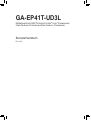 1
1
-
 2
2
-
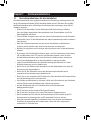 3
3
-
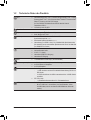 4
4
-
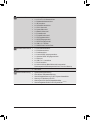 5
5
-
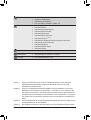 6
6
-
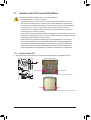 7
7
-
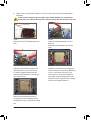 8
8
-
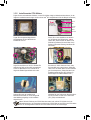 9
9
-
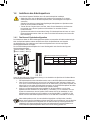 10
10
-
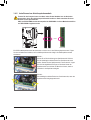 11
11
-
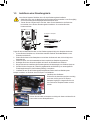 12
12
-
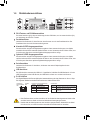 13
13
-
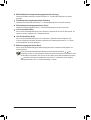 14
14
-
 15
15
-
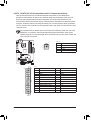 16
16
-
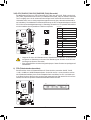 17
17
-
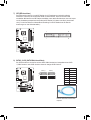 18
18
-
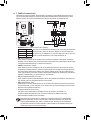 19
19
-
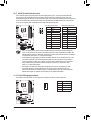 20
20
-
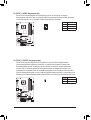 21
21
-
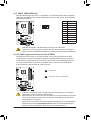 22
22
-
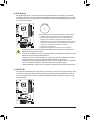 23
23
-
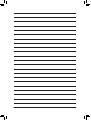 24
24
Gigabyte GA-EP41T-UD3L Bedienungsanleitung
- Kategorie
- Motherboards
- Typ
- Bedienungsanleitung
Verwandte Artikel
-
Gigabyte GA-EP41T-UD3L Bedienungsanleitung
-
Gigabyte GA-870A-USB3 Bedienungsanleitung
-
Gigabyte GA-P41T-D3P Bedienungsanleitung
-
Gigabyte GA-EP41T-USB3 Bedienungsanleitung
-
Gigabyte GA-EP41T-USB3 Bedienungsanleitung
-
Gigabyte GA-EP43T-USB3 Bedienungsanleitung
-
Gigabyte GA-870-UD3P Bedienungsanleitung
-
Gigabyte GA-PA65-UD3-B3 Bedienungsanleitung
-
Gigabyte GA-H55-UD3H Bedienungsanleitung
-
Gigabyte GA-P61-USB3-B3 Bedienungsanleitung